Κάντε το πρόγραμμα περιήγησης Edge να διαβάζει δυνατά eBook, PDF ή ιστοσελίδα στα Windows 10
Δεν αποτελεί έκπληξη να βλέπουμε μια συλλογή από προγράμματα περιήγησης που εκτελούνται στους υπολογιστές μας και σε άλλες κινητές συσκευές μας. Οι περισσότεροι από εμάς τα χρησιμοποιούμε για την ανάγνωση ηλεκτρονικών βιβλίων. Η τελευταία έκδοση των Windows 10 διαθέτει ένα εγγενές κατάστημα(ebook store) ηλεκτρονικών βιβλίων που σας επιτρέπει να αγοράζετε τα αγαπημένα σας ηλεκτρονικά βιβλία(purchase your favorite e-books) . Εκτός αυτού, προσφέρει επίσης μια συναρπαστική εμπειρία ανάγνωσης, επιτρέποντάς σας να διαβάζετε δυνατά την ιστοσελίδα, το PDF ή τα eBook σας από το πρόγραμμα περιήγησης Microsoft Edge .
Το μόνο που χρειάζεται να κάνετε είναι να ενεργοποιήσετε το Edge , να ανοίξετε ένα eBook, να πατήσετε το κουμπί « Read aloud » που βρίσκεται στην επάνω δεξιά γωνία του προγράμματος περιήγησης, να καθίσετε, να χαλαρώσετε και να ακούσετε το αγαπημένο σας eBook να σας διαβάζουν.
Στην ενότητα Voices(Voices) υπάρχει περιορισμένος αριθμός προφορών για να διαλέξετε στα Αγγλικά(English) , συμπεριλαμβανομένων των ΗΠΑ, του Ηνωμένου Βασιλείου κ.λπ. Κάθε μία από αυτές τις προφορές έχει επίσης μια έκδοση βελτιωμένης ποιότητας. Για την προεπιλεγμένη έκδοση των ΗΠΑ, η διαφορά μεταξύ της προεπιλεγμένης και της βελτιωμένης ποιότητας είναι αρκετά λεπτή.
Όταν είναι ενεργοποιημένη, η δυνατότητα θα σας επιτρέψει να δείτε τη μοναδική επικεφαλίδα, κείμενο και τυχόν εικόνες που είναι ζωτικής σημασίας για το άρθρο. Μπορείτε ακόμη και να αλλάξετε το χρώμα του φόντου (για ανάγνωση στο σκοτάδι!) και το μέγεθος της γραμματοσειράς στην προβολή ανάγνωσης.
Ας δούμε πώς μπορείτε να διαβάσετε το βιβλίο σας δυνατά στα Windows 10 .
Κάντε το Microsoft Edge(Make Microsoft Edge) ( HTML ) να διαβάζει το eBook
Ο Microsoft Edge (Chromium) δεν θα υποστηρίζει πλέον ηλεκτρονικά βιβλία που χρησιμοποιούν την επέκταση αρχείου .epub. Κατεβάστε(Download) και χρησιμοποιήστε μία από αυτές τις εφαρμογές του ePub Reader(ePub Reader apps) και χρησιμοποιήστε την στο Edge (Chromium) .
Κάντε το πρόγραμμα περιήγησης Edge(Make Edge) να διαβάζει δυνατά την ιστοσελίδα ή το PDF
Στα Windows 10 , μπορείτε πλέον να έχετε πρόσβαση σε αυτήν τη δυνατότητα μέσω του μενού περιβάλλοντος με το δεξί κλικ του Edge . Χρησιμοποιώντας αυτήν τη δυνατότητα, μπορείτε να κάνετε το EDge να διαβάζει δυνατά μια ιστοσελίδα ή ένα αρχείο PDF επίσης.
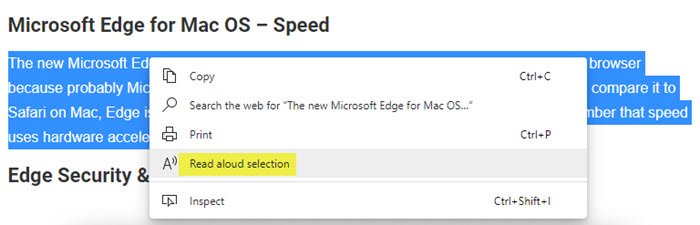
Μπορείτε επίσης να διακόψετε ή να διακόψετε την ανάγνωση, χρησιμοποιώντας το στοιχείο ελέγχου που βλέπετε στο επάνω μέρος της οθόνης σας.
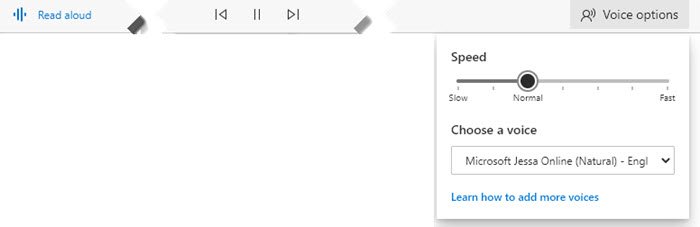
Είμαι βέβαιος ότι ορισμένοι από εσάς θα βρείτε αυτή τη δυνατότητα πολύ χρήσιμη.
Δείτε τώρα πώς να χρησιμοποιήσετε τη δυνατότητα SET ASIDE στον Microsoft Edge στα Windows 10.(Now see how to use SET ASIDE feature in Microsoft Edge on Windows 10.)
Related posts
Οι καλύτερες εφαρμογές PDF και eBook Reader για Windows 10
Ενεργοποιήστε ή απενεργοποιήστε το γραφικό στοιχείο Web του Microsoft Edge στα Windows 10
Πώς να χρησιμοποιήσετε το Web Capture στον Microsoft Edge στα Windows 10
Πώς να αποθηκεύσετε την ιστοσελίδα ως αρχείο PDF στο Edge Browser στα Windows 10
Πώς να αλλάξετε το προεπιλεγμένο πρόγραμμα προβολής PDF στα Windows 10 από Edge σε οποιοδήποτε άλλο
Πώς να απεγκαταστήσετε το πρόγραμμα περιήγησης Microsoft Edge στα Windows 10
Πώς να απενεργοποιήσετε ή να αφαιρέσετε το Microsoft Edge Legacy στα Windows 10
Πώς να ενεργοποιήσετε ή να απενεργοποιήσετε την εκτύπωση στον Microsoft Edge στα Windows 10
Η καρτέλα Απομακρυσμένη επιφάνεια εργασίας στο RDWEB λείπει από το πρόγραμμα περιήγησης Edge στα Windows 10
Ποιο πρόγραμμα περιήγησης θα κάνει την μπαταρία σας να διαρκεί περισσότερο στα Windows 10;
Πώς να απεγκαταστήσετε τον Microsoft Edge στα Windows 10
Edge εναντίον Firefox: Τι είναι καλύτερο για τα Windows 10;
Πώς να αλλάξετε την εμφάνιση της αρχικής σελίδας του Microsoft Edge στα Windows 10
Ανακατεύθυνση τοποθεσιών από τον IE στον Microsoft Edge χρησιμοποιώντας την Πολιτική ομάδας στα Windows 10
Πώς να ξεμπλοκάρετε το Adobe Flash Player στο Microsoft Edge των Windows 10 -
Πώς να αποτρέψετε αλλαγές στα Αγαπημένα στο Microsoft Edge στα Windows 10
Αποκλεισμός διαφημίσεων Microsoft Edge που εμφανίζονται στο Μενού Έναρξης των Windows 10
Πώς να ξεκινήσετε το Microsoft Edge στα Windows 10 (12 τρόποι) -
Πώς να εκτυπώσετε από το πρόγραμμα περιήγησης Microsoft Edge στα Windows 10
Πώς να επιβάλετε την Ασφαλή Αναζήτηση Google στο Microsoft Edge στα Windows 10
